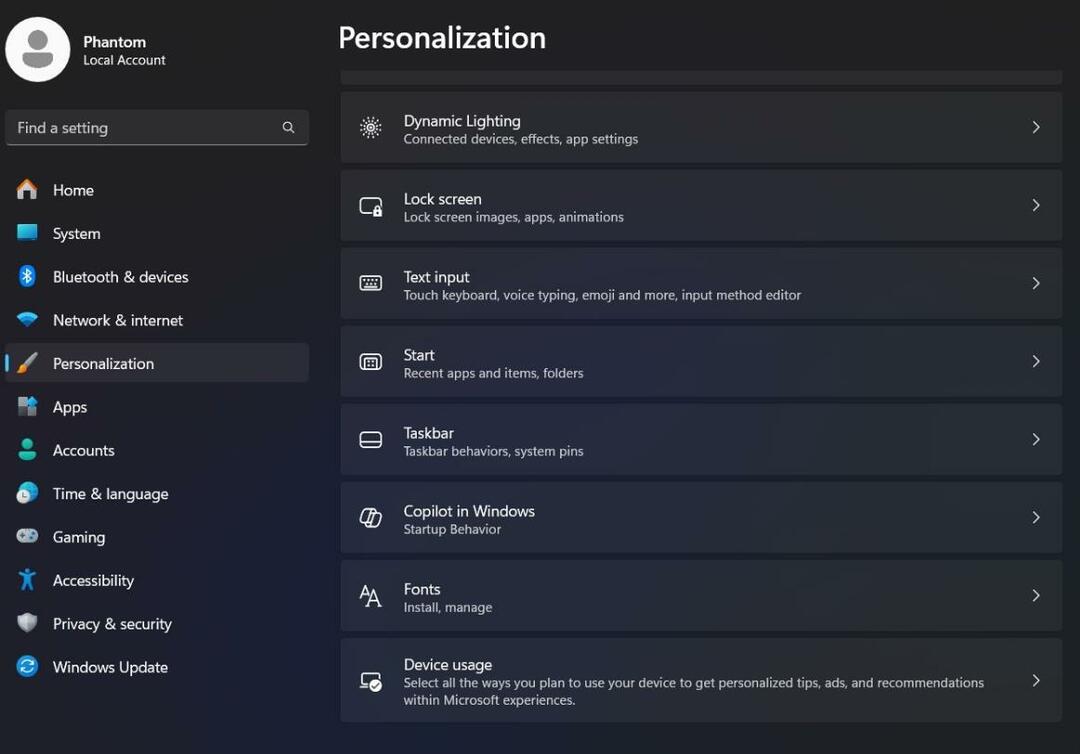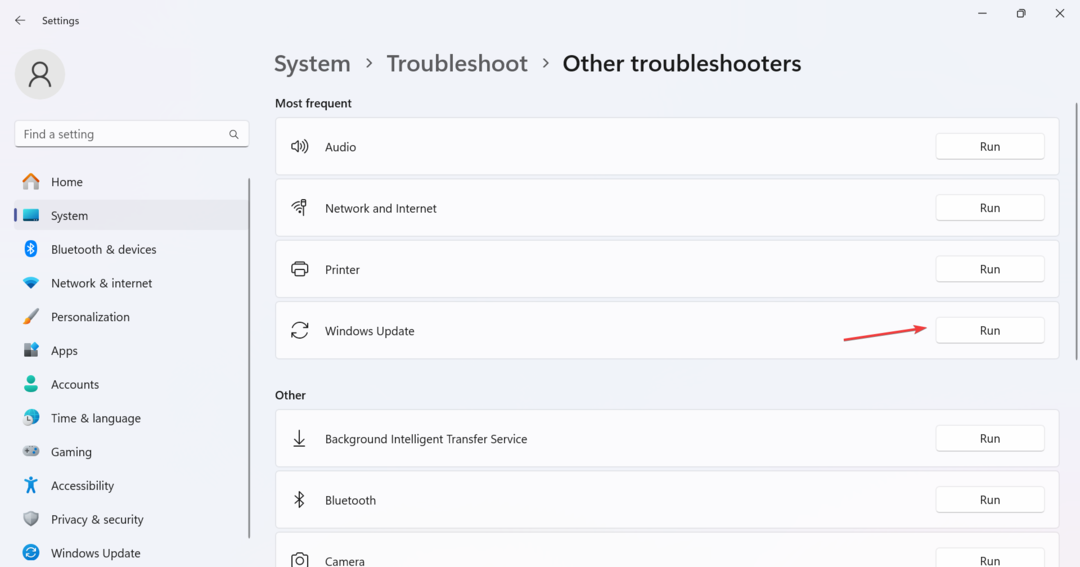Wybierz najlepszą metodę, która Ci odpowiada
- Pamięć podręczna usługi Windows Update może wpływać na usługę aktualizacji na urządzeniu.
- Usunięcie pamięci podręcznej Windows Update jest całkowicie bezpieczne, a nawet powinno zwiększyć wydajność komputera.
- Wyczyszczenie pamięci podręcznej może zwolnić miejsce w pamięci.
- Użytkownicy mogą usunąć pamięć podręczną usługi Windows Update za pomocą skryptu.
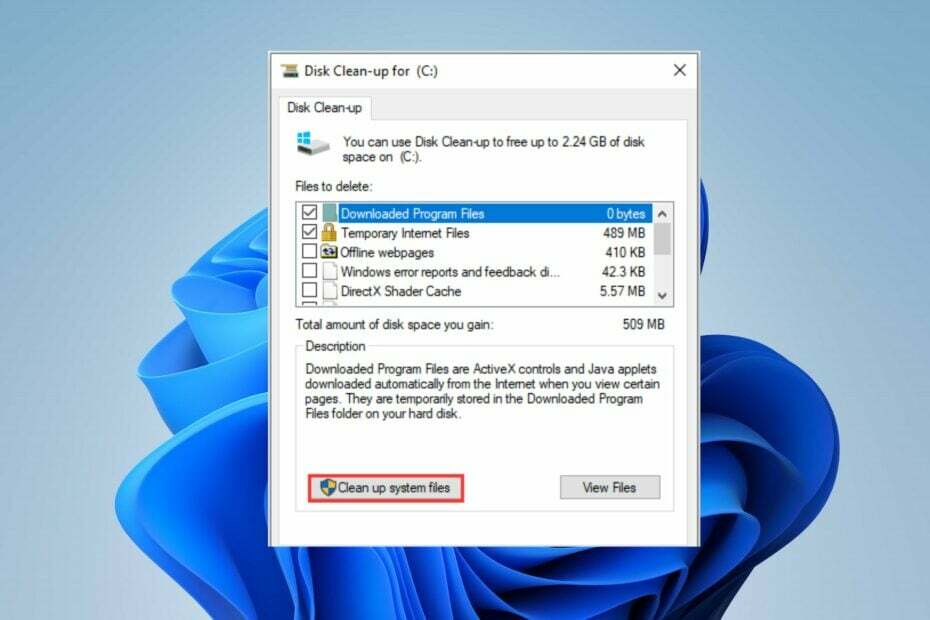
XZAINSTALUJ KLIKAJĄC POBIERZ PLIK
To oprogramowanie naprawi typowe błędy komputera, ochroni Cię przed utratą plików, złośliwym oprogramowaniem, awariami sprzętu i zoptymalizuje komputer pod kątem maksymalnej wydajności. Napraw problemy z komputerem i usuń wirusy teraz w 3 prostych krokach:
- Pobierz narzędzie do naprawy komputera Restoro który jest dostarczany z opatentowanymi technologiami (dostępny patent Tutaj).
- Kliknij Rozpocznij skanowanie znaleźć problemy z systemem Windows, które mogą powodować problemy z komputerem.
- Kliknij Naprawić wszystko w celu rozwiązania problemów wpływających na bezpieczeństwo i wydajność komputera.
- Restoro zostało pobrane przez 0 czytelników w tym miesiącu.
System Windows przechowuje pamięci podręczne swojej usługi aktualizacji w pliku na komputerze przez dłuższy czas. Te pamięci podręczne mogą się zestarzeć i uszkodzić, powodując problemy z komputerem i jego usługami.
Dlatego użytkownicy muszą wiedzieć, jak wyczyścić pamięć podręczną usługi Windows Update, aby uniknąć problemów.
Co to jest pamięć podręczna usługi Windows Update?
Pamięć podręczna systemu Windows to dane przechowywane na komputerze z Twoich działań w aplikacjach i usługach. Pomaga w łatwym i szybkim dostępie w celu poprawy komfortu użytkowania aplikacji lub programu.
Czy dobrze jest wyczyścić pamięć podręczną?
Długotrwałe przechowywanie plików pamięci podręcznej w systemie Windows może powodować problemy z usługami. Więc, usunięcie pliku pamięci podręcznej systemu Windows na komputerze ma kilka zalet. Niektóre są:
- Gromadzenie pamięci podręcznych przez jakiś czas może oznaczać duże pliki, które zajmują miejsce. Tak więc usunięcie pamięci podręcznej systemu Windows może zwolnić miejsce zajmowane przez pliki na komputerze.
- Usunięcie plików pamięci podręcznej systemu Windows spowoduje zwiększyć szybkość systemu i wydajność.
- Im dłużej pliki pamięci podręcznej pozostają na komputerze, tym bardziej mogą ulec uszkodzeniu i zakłócać pracę komputera. Dlatego dobrze jest usunąć pliki pamięci podręcznej w systemie Windows, ponieważ zmniejsza to ryzyko uszkodzenia plików na komputerze.
Usunięcie pamięci podręcznej systemu Windows z komputera ma więcej zalet. Dlatego ten artykuł przeprowadzi Cię przez metody bezpiecznego czyszczenia pamięci podręcznej usługi Windows Update na komputerze.
Co powinienem zrobić przed wyczyszczeniem pamięci podręcznej usługi Windows Update?
Istnieje kilka sposobów na wyczyszczenie pamięci podręcznej aktualizacji systemu Windows na komputerze, ale zalecamy najpierw zapoznać się z tymi wstępnymi kontrolami:
- Wyłącz aplikacje działające w tle na komputerze.
- Rozłącz wszelkie połączenia zdalne na swoim komputerze.
- Utworzyć punkt przywracania w razie jakichkolwiek ofiar.
Powyższe kontrole przygotują komputer do procesu usuwania pamięci podręcznej. Następnie wykonaj następujące czynności:
Jak wyczyścić pamięć podręczną aktualizacji systemu Windows?
- Co to jest pamięć podręczna usługi Windows Update?
- Czy dobrze jest wyczyścić pamięć podręczną?
- Co powinienem zrobić przed wyczyszczeniem pamięci podręcznej usługi Windows Update?
- Jak wyczyścić pamięć podręczną aktualizacji systemu Windows?
- 1. Wyczyść pamięć podręczną usługi Windows Update za pomocą Eksploratora plików
- 2. Wyczyść pamięć podręczną Windows Update przez Uruchom
- 3. Wyczyść pamięć podręczną usługi Windows Update za pomocą wiersza polecenia
- 4. Zresetuj pamięć podręczną Windows Update
- 5. Wyczyść pamięć podręczną usługi Windows Update za pomocą skryptu
1. Wyczyść pamięć podręczną usługi Windows Update za pomocą Eksploratora plików
- Kliknij Przeglądarka plików ikonę na pasku zadań, aby otworzyć aplikację.
- Kliknij prawym przyciskiem myszy Dysk lokalny (C) i wybierz Nieruchomości z listy rozwijanej.
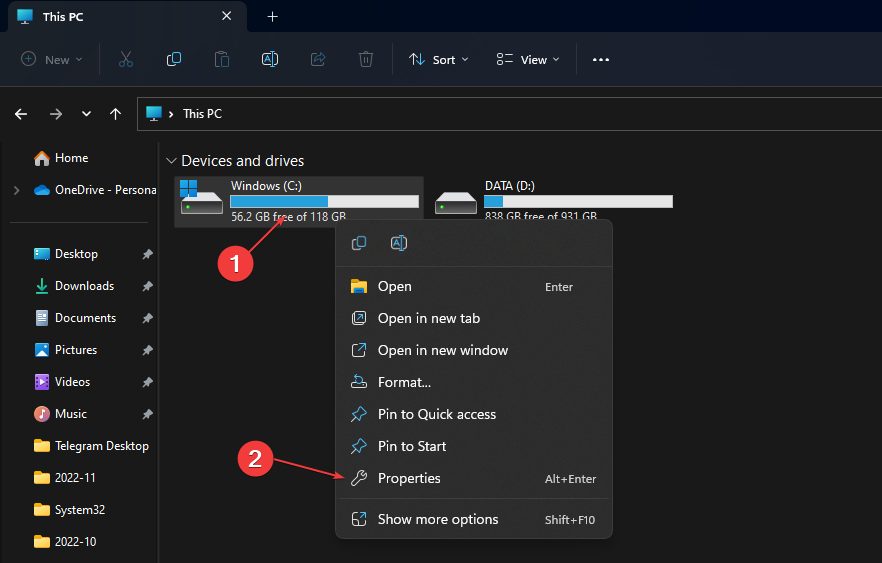
- Kliknij Oczyszczanie dysku-up, a następnie kliknij Wyczyść pliki systemowe przycisk.
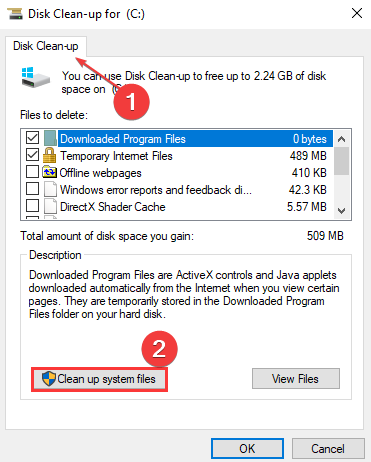
- Zaznacz pola dla Pliki dziennika aktualizacji systemu Windows I Tymczasowe pliki instalacyjne systemu Windows, następnie kliknij OK.
Czytać co zrobić, jeśli Eksplorator plików ciągle się zawiesza na twoim komputerze.
2. Wyczyść pamięć podręczną Windows Update przez Uruchom
- Naciskać Okna + R klucz, aby otworzyć Uruchomić okno dialogowe, typ usługi.msc i kliknij OK otworzyć Usługi.
- Podwójne kliknięcie Aktualizacja systemu Windows i wybierz Zatrzymywać się.
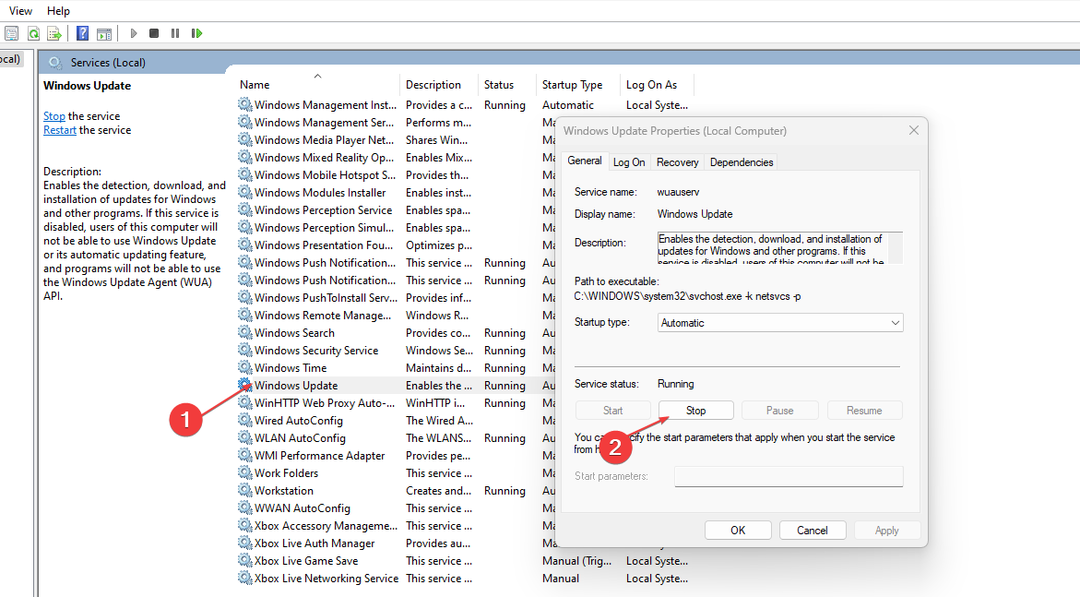
- Otworzyć Przeglądarka plików, i nawiguj za pomocą tego:
C:\Windows\SoftwareDistribution\Download folder - Naciskać klawisz kontrolny + A aby podświetlić każdy plik, kliknij prawym przyciskiem myszy i wybierz usuwać.
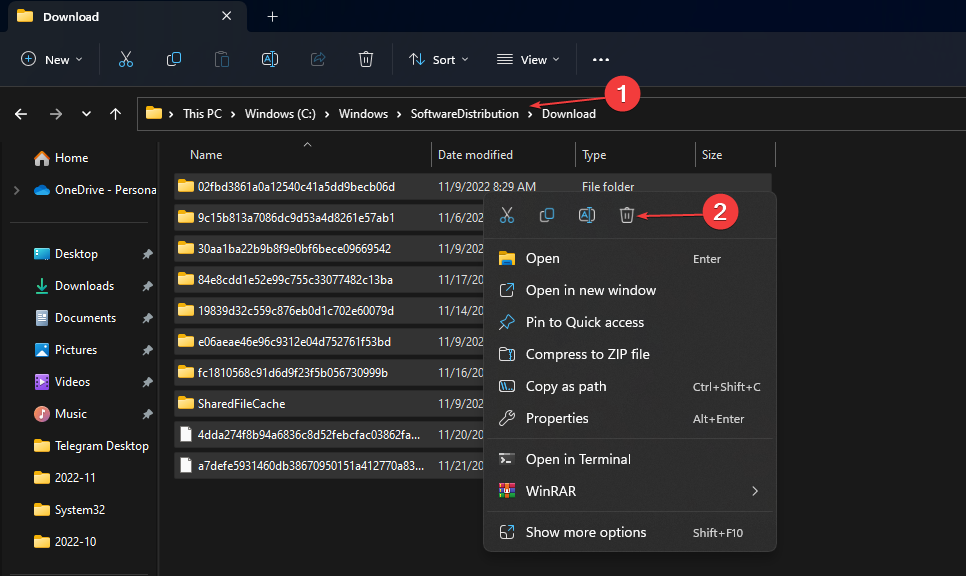
- Naciskać Okna + R klucz i typ usługi.msc, następnie naciśnij Wchodzić.
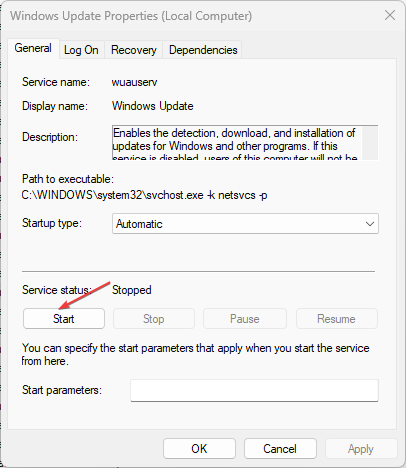
- Znajdź i kliknij dwukrotnie Aktualizacja systemu Windows, następnie kliknij Początek.
Porada eksperta:
SPONSOROWANE
Niektóre problemy z komputerem są trudne do rozwiązania, zwłaszcza jeśli chodzi o uszkodzone repozytoria lub brakujące pliki systemu Windows. Jeśli masz problemy z naprawieniem błędu, Twój system może być częściowo uszkodzony.
Zalecamy zainstalowanie Restoro, narzędzia, które przeskanuje Twoją maszynę i zidentyfikuje usterkę.
Kliknij tutaj pobrać i rozpocząć naprawę.
Wyłączenie usług Windows Update przed wyczyszczeniem katalogu dystrybucyjnego całkowicie wyczyści pamięć podręczną bez żadnych problemów.
- Jak korzystać z Phone Link dla iPhone'a w systemie Windows 11
- Jak zmienić aktywne godziny w systemie Windows 11
3. Wyczyść pamięć podręczną usługi Windows Update za pomocą wiersza polecenia
- Kliknij lewym przyciskiem myszy Początek przycisk, typ cmd w polu wyszukiwania i wybierz Uruchom jako administrator.
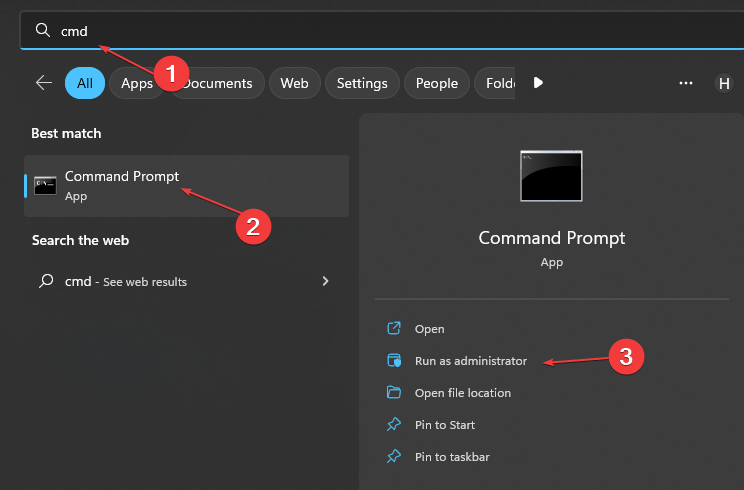
- Wpisz następujące polecenie, a następnie naciśnij Wchodzić:
netto stop wuauserv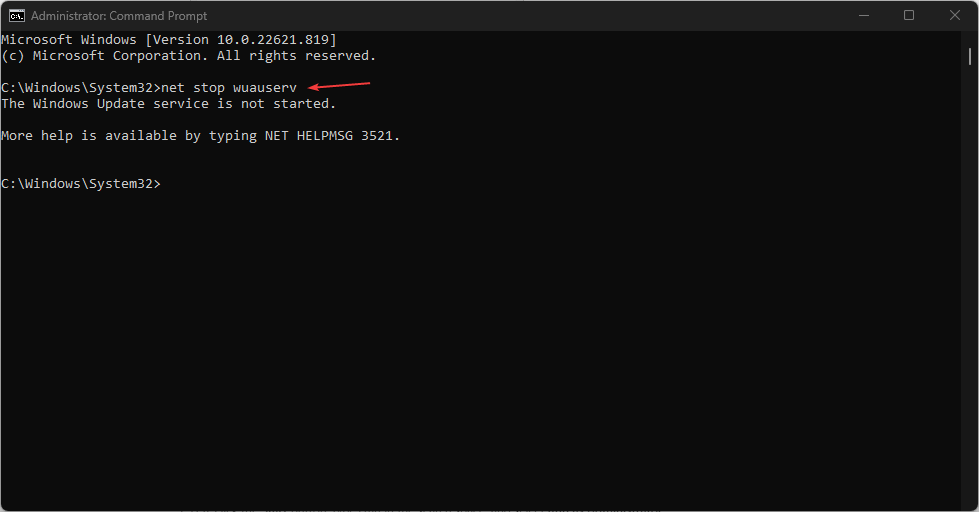
- Wpisz następujące polecenia i naciśnij Wchodzić po każdym:
C:cd %Windir%\SoftwareDistributiondel /f /s /q Pobierz
Te polecenia usuną pliki pamięci podręcznej na komputerze.
4. Zresetuj pamięć podręczną Windows Update
- Kliknij lewym przyciskiem myszy Początek przycisk, typ cmd w polu wyszukiwania i wybierz Uruchom jako administrator.
- Wpisz następujące polecenia i naciśnij Wchodzić:
netto stop wuauservnet stop cryptSvcbity stopu nettonet stop msserver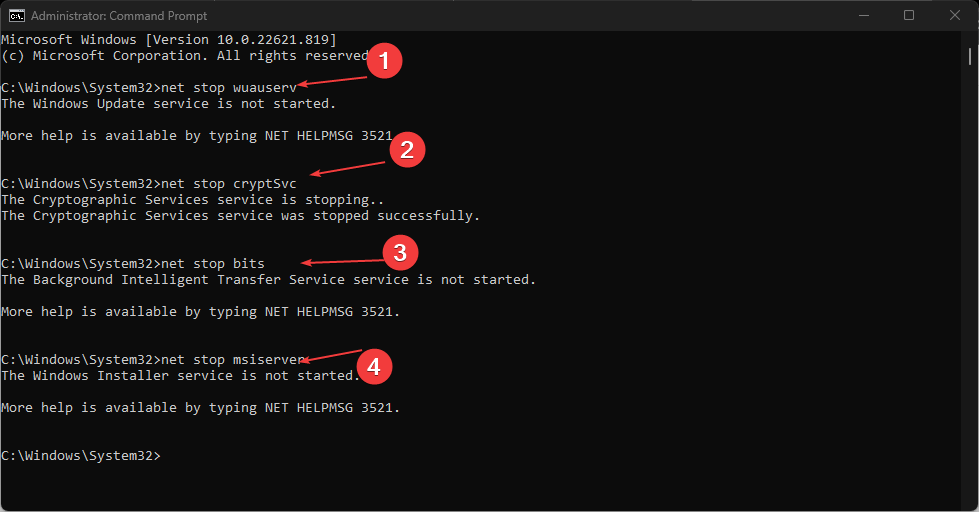
- Uruchom następujące polecenie jedno po drugim:
ren C:\Windows\SoftwareDistribution SoftwareDistribution.oldren C:\Windows\System32\catroot2 Catroot2.old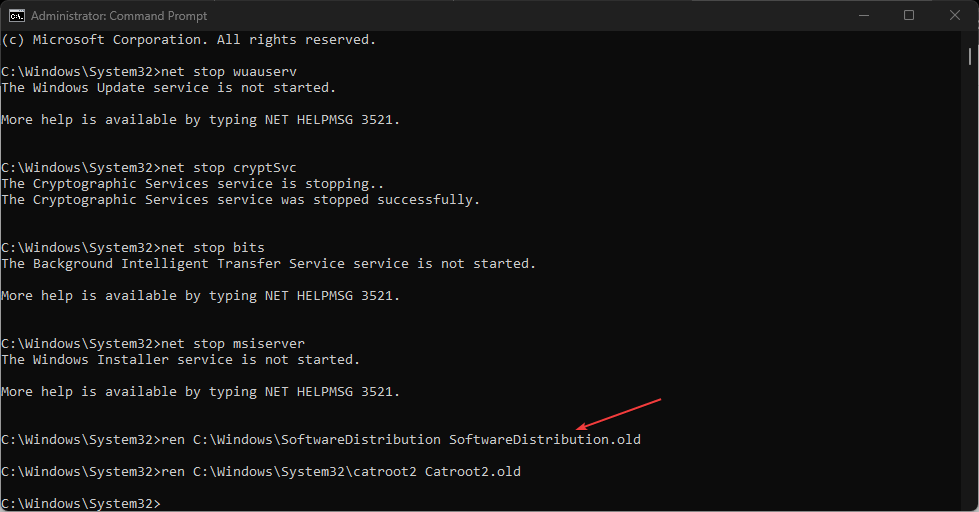
- Wpisz następujące polecenia i naciśnij Wchodzić po każdym:
start netto wuauservnet start cryptSvcbity startowe siecinet start msserver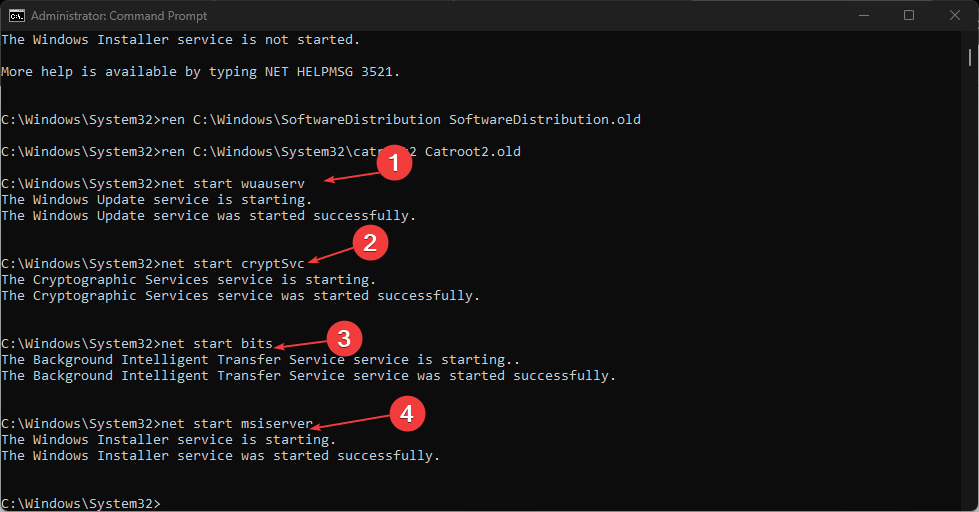
- Zamknij wiersz polecenia i uruchom ponownie komputer.
Zresetowanie pamięci podręcznej aktualizacji systemu Windows może również wyczyścić poprzednią pamięć podręczną komputera.
5. Wyczyść pamięć podręczną usługi Windows Update za pomocą skryptu
- Naciskać Okna + R klucz, aby otworzyć Uruchomić okno, typ notatnik i kliknij OK.
- Skopiuj i wklej następujące kody:
@Echo On net stop wuauserv C: cd %Windir%\SoftwareDistribution Typ del /f /s /q Pobieranie pauza - Zapisz plik jako Cleardown.cmd w Twoim komputerze.
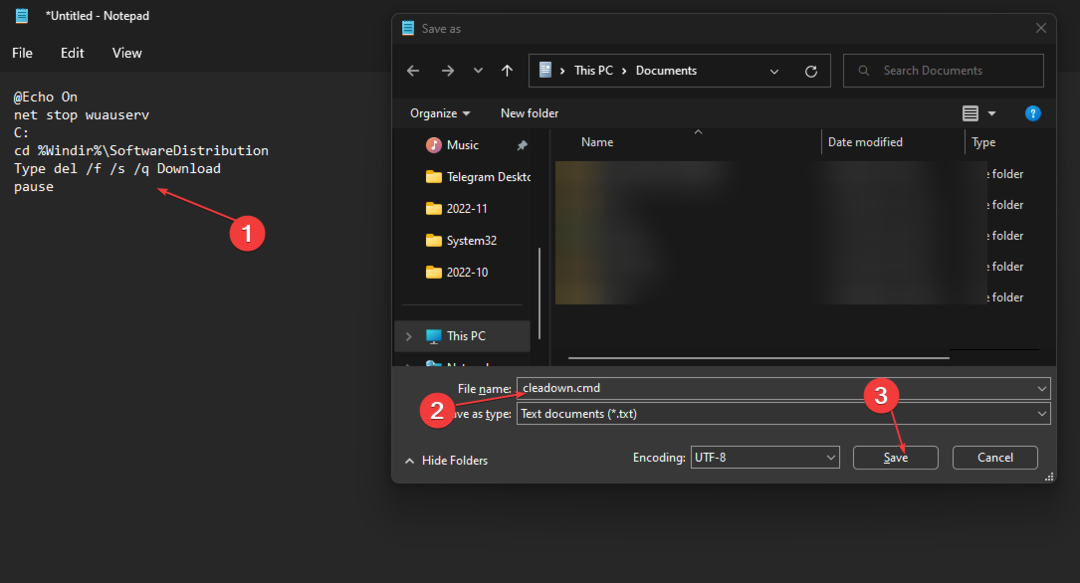
- Kliknij prawym przyciskiem myszy Cleardown.cmd plik i wybierz Uruchom jako administrator.
Powyższe kroki są również praktyczne w przypadku czyszczenia pamięci podręcznej aktualizacji systemu Windows.
Podsumowując, nasi czytelnicy mogą być zainteresowani naszym artykułem nt naprawianie uszkodzonej pamięci podręcznej Microsoft Store które mogą mieć wpływ na ich komputery.
Ponadto sprawdź nasz artykuł nt czyszczenie pamięci podręcznej w systemie Windows 11.
Możesz też sprawdzić jak naprawić błąd menedżera pamięci podręcznej w systemie Windows 10/11.
Zostaw swoje pytania i sugestie dotyczące tematu „jak wyczyścić pamięć podręczną usługi Windows Update” w sekcji komentarzy poniżej.
Nadal masz problemy? Napraw je za pomocą tego narzędzia:
SPONSOROWANE
Jeśli powyższe porady nie rozwiązały problemu, na komputerze mogą wystąpić głębsze problemy z systemem Windows. Polecamy pobierając to narzędzie do naprawy komputera (ocenione jako „Świetne” na TrustPilot.com), aby łatwo sobie z nimi poradzić. Po instalacji wystarczy kliknąć Rozpocznij skanowanie przycisk, a następnie naciśnij Naprawić wszystko.